Với vai trò là một người dùng PC Windows thường xuyên, tôi luôn tìm kiếm những phương pháp mới để tăng cường năng suất làm việc. Trong hành trình đó, tôi đã khám phá ra rằng các phần mềm Tiling Window Manager (quản lý cửa sổ xếp gạch) là một giải pháp vô cùng thú vị. Chúng cho phép tự động sắp xếp và điều chỉnh kích thước các cửa sổ ứng dụng đang mở mà không làm chúng chồng chéo lên nhau. Về cơ bản, chúng tạo ra một cấu trúc giống như lưới các ứng dụng trên màn hình của bạn. Nhưng không dừng lại ở đó, bạn có thể đặt các cửa sổ cạnh nhau hoặc xếp chồng lên nhau, và một số còn cho phép điều chỉnh linh hoạt ngay cả khi các cửa sổ ứng dụng được mở hoặc đóng.
Một Tiling Window Manager sẽ tổ chức các ứng dụng đang mở một cách khoa học bằng cách làm việc với các kích thước màn hình của bạn. Nó biến mớ hỗn độn của các ứng dụng đang mở thành một bố cục đối xứng hoàn hảo. Khác với tính năng Snap Layouts trên Windows 11, một Tiling Manager cung cấp một phương pháp tiếp cận có tính toán hơn để sắp xếp các cửa sổ trên màn hình của bạn. Mặc dù FancyZones (một phần của PowerToys) không được coi là một “Tiling Window Manager” thực thụ theo quan điểm của một số người trong cộng đồng, nhưng nó vẫn mang lại cho bạn ý tưởng về cách một Tiling Window Manager hoạt động. Thực tế, tôi sẽ gọi FancyZones là một Tiling Manager, nhưng Microsoft lại gọi đó là tính năng quản lý cửa sổ. Tuy nhiên, đó là chuyện khác. Tôi thực sự ngạc nhiên về những gì mình có thể làm để trải nghiệm Windows trở nên hiệu quả hơn. Những công cụ quản lý dựa trên bàn phím này được thiết kế dành cho những người dùng cao cấp (power users) để khắc phục hệ thống quản lý cửa sổ mặc định kém hiệu quả của Microsoft. Dưới đây là một số cách chúng đã giúp ích cho tôi, và chúng cũng có thể hữu ích cho bạn.
1. Nâng cao khả năng tổ chức công việc
Tiling Window Manager giúp tối ưu quy trình làm việc
Để tăng năng suất, bạn cần dễ dàng truy cập vào các tệp và dữ liệu cần thiết trên PC của mình. Tất cả chúng ta đều có nhiều cửa sổ ứng dụng đang mở trên màn hình, và điều này có thể gây ra sự lộn xộn, mất trật tự. Một Tiling Window Manager sẽ cực kỳ hữu ích trong việc quản lý nhiều cửa sổ đang mở. Chẳng hạn, việc phải di chuyển một cửa sổ chỉ để đọc vài từ phía sau nó là một hành động thiếu năng suất. Tôi thích khả năng xếp chồng các cửa sổ ở một bên màn hình và làm việc với chúng ở chế độ toàn màn hình chỉ bằng một phím tắt nhanh chóng. Với mọi thứ cần thiết trong tầm tay, tôi đã cải thiện năng suất hàng ngày và luôn giữ được sự ngăn nắp. Ngoài ra, lợi ích chính của các Tiling Manager là các màn hình không bao giờ chồng chéo lên nhau, cho phép tôi nhìn chính xác cửa sổ nào mình cần truy cập tiếp theo trong quy trình làm việc. Tuy nhiên, cần lưu ý rằng trải nghiệm chồng chéo cửa sổ có thể khác nhau giữa các ứng dụng. Chúng dường như hoạt động tốt hơn trên Windows 10. Thêm vào đó, nếu bạn đang sử dụng các công cụ tùy chỉnh như Windhawk hoặc Rainmeter, điều này có thể ảnh hưởng đến khả năng chồng chéo.
 Logo của Microsoft PowerToys, công cụ đa năng giúp tối ưu hóa Windows
Logo của Microsoft PowerToys, công cụ đa năng giúp tối ưu hóa Windows
2. Cải thiện hiệu quả làm việc đáng kể
Sắp xếp cửa sổ giúp quy trình làm việc liền mạch
Tính năng Snap Layouts đi kèm trong Windows 11 thực sự chưa đạt được hiệu quả tối ưu. Mặc dù tính năng tích hợp này cho phép bạn sắp xếp các cửa sổ đang mở, Tiling Window Manager lại nâng tầm trải nghiệm này lên một cấp độ mới. Chúng cho phép bạn làm việc giữa các ứng dụng một cách liền mạch. Hơn nữa, hầu hết các chức năng đều được thực hiện từ bàn phím. Sử dụng các phím tắt để quản lý các cửa sổ ứng dụng đang mở là ước mơ của mọi power user; bạn hiếm khi cần rời khỏi bàn phím để dùng chuột. Ngoài ra, bạn có thể tối đa hóa màn hình để làm việc, và khi hoàn tất, nó sẽ tự động trở về vị trí cũ trên màn hình khi được thu nhỏ. Điều này tạo ra một hệ thống sắp xếp tệp tin giống như File Explorer cho các cửa sổ ứng dụng đang mở trên màn hình của bạn. Ví dụ, với Workspacer, tôi có thể xếp chồng tất cả các cửa sổ của mình ở phía bên phải và mở chúng trong cửa sổ chính ở phía bên trái.
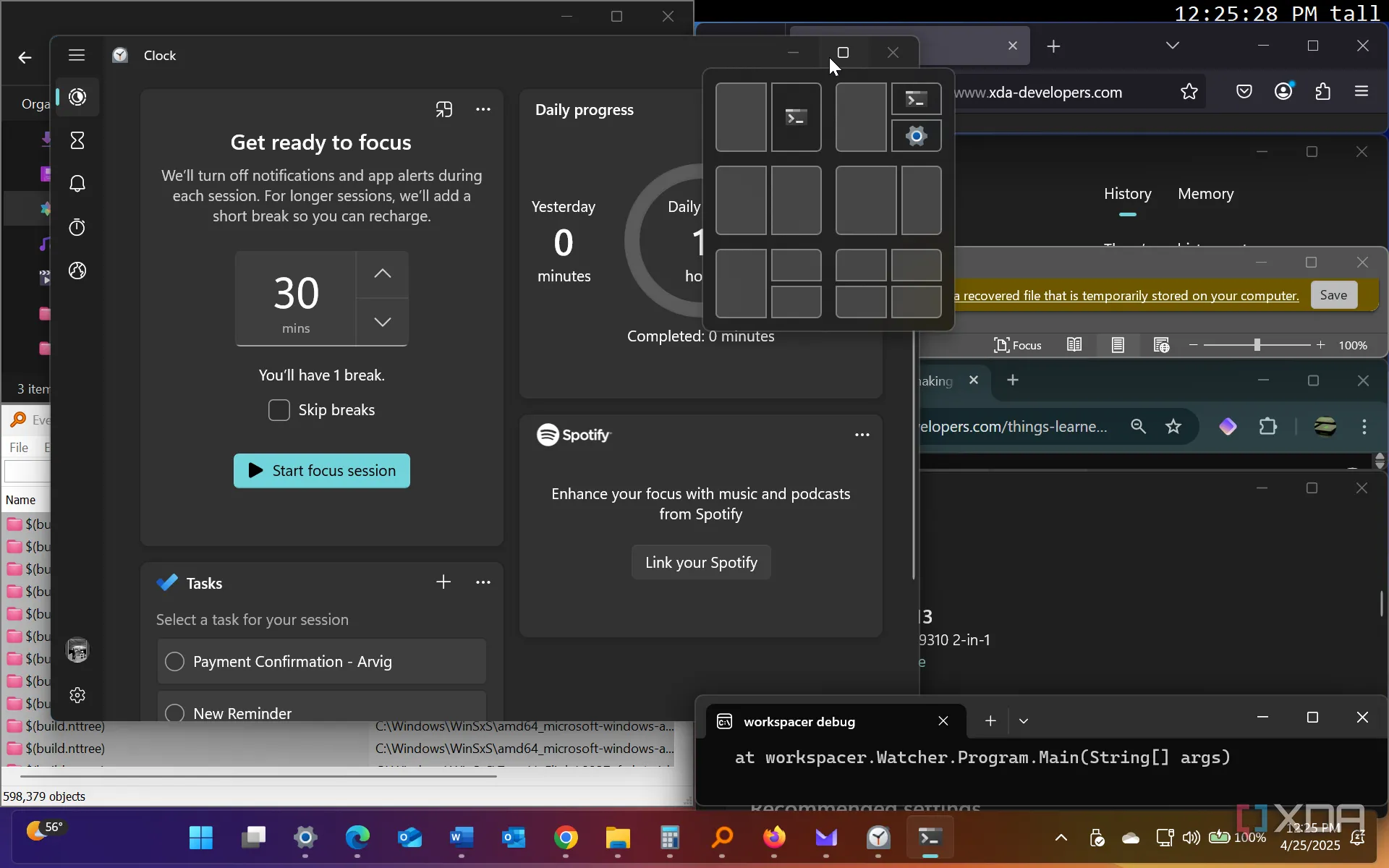 Giao diện ứng dụng Workspacer đang sắp xếp cửa sổ trên hệ điều hành Windows 11
Giao diện ứng dụng Workspacer đang sắp xếp cửa sổ trên hệ điều hành Windows 11
3. Đa dạng giải pháp Tiling Manager trên thị trường
Nhiều ứng dụng Tiling Window Manager để lựa chọn
Là một người mới trong cộng đồng Tiling Window, tôi đã khám phá ra rằng có rất nhiều Tiling Manager khác nhau, chẳng hạn như FancyWM, Komorebi và GlazeWM, cùng nhiều ứng dụng khác. Có các Tiling Manager miễn phí, mã nguồn mở và cả phiên bản trả phí. Mặc dù cung cấp các tính năng và cài đặt khác nhau, chúng đều mang lại trải nghiệm tương tự: cho phép bạn xem và làm việc trong nhiều cửa sổ trên màn hình mà không cần thu nhỏ hay di chuyển. Bạn sẽ không còn phải thu nhỏ hoặc di chuyển cửa sổ để xem nội dung phía sau chúng nữa. Các ứng dụng Tiling có thể tạo bố cục tùy chỉnh và các quy tắc để sắp xếp cửa sổ dựa trên quy trình làm việc của bạn. Việc thử nghiệm các Tiling Manager khác nhau từ danh sách này giúp tôi xác định được cái nào phù hợp nhất với tình huống của mình. Tất nhiên, chúng cũng có khả năng ghi nhớ, vì vậy bố cục cửa sổ của bạn sẽ giữ nguyên mỗi khi bạn khởi động hệ thống.
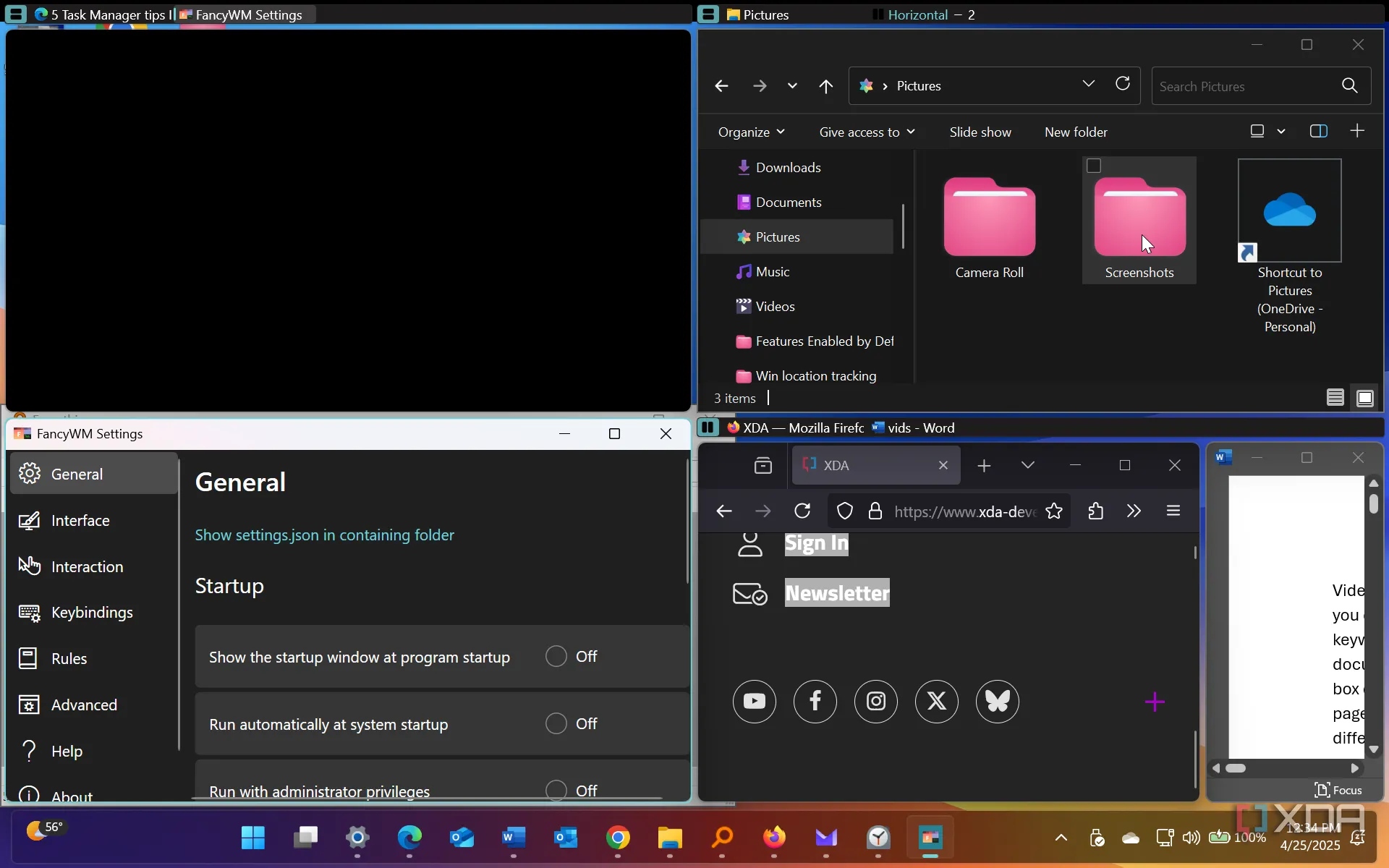 Sử dụng phần mềm FancyWM, một Tiling Window Manager, với cửa sổ cài đặt đang mở
Sử dụng phần mềm FancyWM, một Tiling Window Manager, với cửa sổ cài đặt đang mở
4. Hỗ trợ đa màn hình hiệu quả
Tối ưu hóa không gian làm việc trên nhiều màn hình
Tôi có thiết lập hai màn hình trên PC chính của mình và tôi rất hài lòng khi thấy hầu hết các Tiling Manager mà tôi đã thử đều hỗ trợ đa màn hình. Tùy thuộc vào từng trình quản lý, bạn có thể cần truy cập cài đặt để bật tính năng này. Sau khi kích hoạt, tính năng sắp xếp cửa sổ sẽ khả dụng trên cả hai màn hình, điều này rất hữu ích nếu bạn cần xem đồng thời nhiều cửa sổ. Cá nhân tôi không làm như vậy vì tôi thích cảm giác “linh hoạt” hơn trên màn hình thứ hai. Tôi có màn hình chính 25 inch và một màn hình nhỏ hơn 23 inch, mà tôi sử dụng cho các ứng dụng công việc ít quan trọng hơn. Nhưng đó chỉ là cách tôi làm. Vì vậy, nếu bạn muốn sắp xếp cửa sổ trên cả hai màn hình, bạn hoàn toàn có thể làm được.
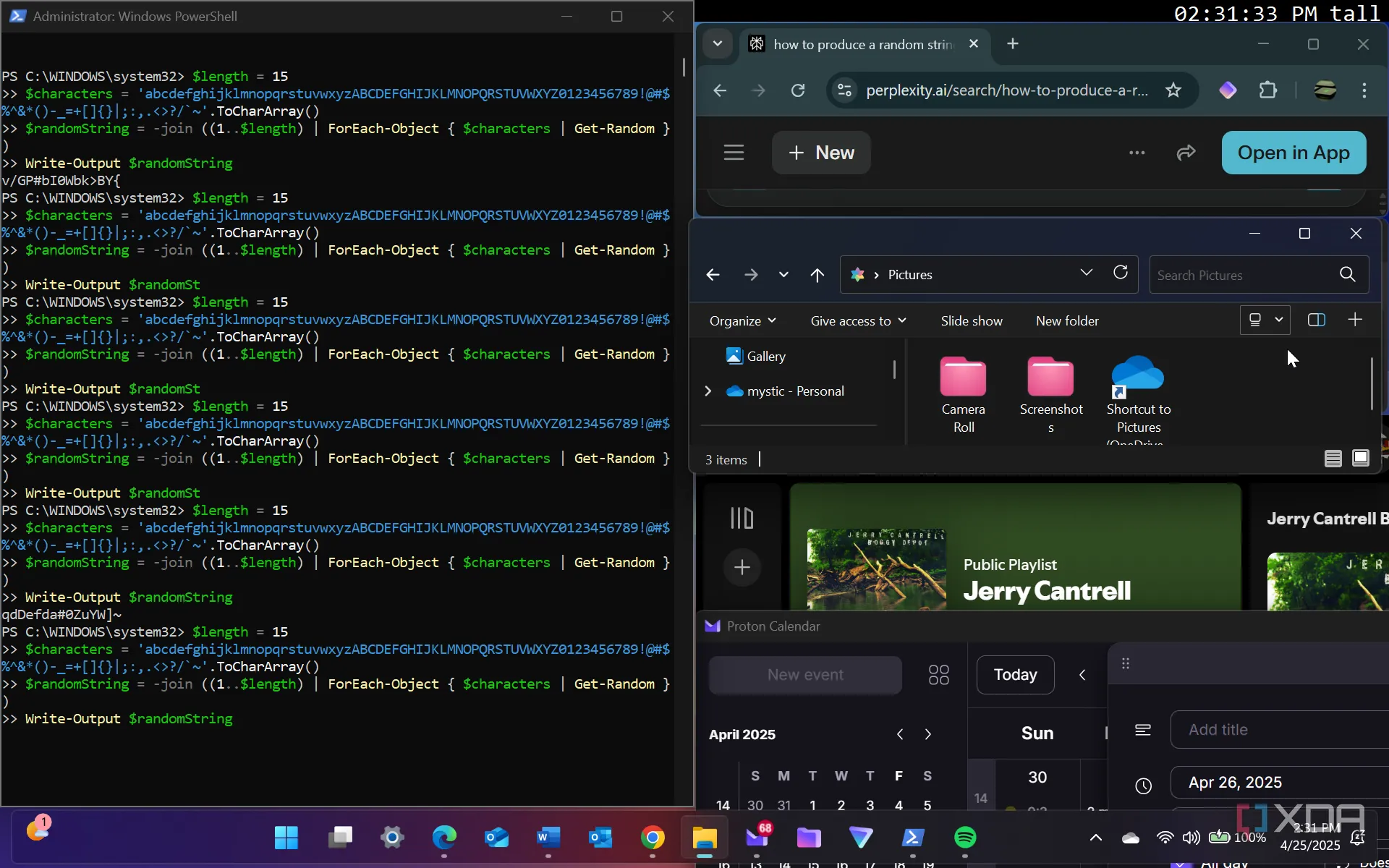 Minh họa Tiling Window Manager Workspacer tối ưu không gian làm việc và tăng năng suất
Minh họa Tiling Window Manager Workspacer tối ưu không gian làm việc và tăng năng suất
Tiling Window Manager là công cụ mà người dùng cao cấp sẽ yêu thích
Trong tuần qua, tôi đã sử dụng và thử nghiệm nhiều ứng dụng Tiling Window khác nhau. Là một người dùng Windows, tôi đặc biệt yêu thích FancyWM để quản lý cửa sổ cơ bản và Workspacer khi tôi cần một trải nghiệm năng suất cao hơn trên màn hình của mình.
Bạn sẽ muốn thử nhiều giải pháp Tiling Window khác nhau để tìm ra công cụ phù hợp nhất với quy trình làm việc của bạn. Một số miễn phí hoặc mã nguồn mở, trong khi những ứng dụng khác yêu cầu mua giấy phép hoặc bao gồm các giao dịch mua trong ứng dụng. Tôi đã thử năm Tiling Manager khác nhau, và tất cả chúng đều có hỗ trợ đa màn hình, đó là một điểm cộng lớn. Nhưng dù bạn chọn công cụ nào đi nữa, hãy tin tôi, các Tiling Window Manager chắc chắn sẽ nâng cao năng suất của bạn.
Bạn có Tiling Window Manager yêu thích nào không? Hãy chia sẻ trong phần bình luận!